Bästa produktivitetsapparna Windows 11/10 från Microsoft Store
Det fanns en tid; Jag var tvungen att göra manuella att-göra-listor och försöka hålla mig organiserad. Men nu med en mängd olika appar för produktivitetsökning har jag inte sparat tid utan också energi. I det här inlägget delar jag med mig av mina bästa Productivity apps for Windows 11/10 från Microsoft Store.
Målet med dessa produktivitetsappar är att hjälpa dig att organisera och få uppgifter gjorda utan att behöva gå igenom onödigt material och data. Så om du har letat efter appar som hjälper dig att bli superproduktiv och använda din tid effektivt, så är listan över de bästa apparna för produktivitet på Microsoft Store kanske det du behöver.
Bästa produktivitetsapparna för(Apps) Windows Windows 11/10
Här är listan över gratis produktivitetsprogram från Microsoft Store:
- BreeZip: Rar, Zip & 7z Extractor
- Microsoft Att göra: Lista, uppgift(Task) och påminnelse(Reminder)
- Dela det
- Microsoft Remote Desktop
- Trio kontor
- Väckarklocka HD
- Mina anteckningar
- Resultativitet
- Dropbox
- Microsoft Whiteboard.
1] BreeZip: Rar, Zip & 7z Extractor
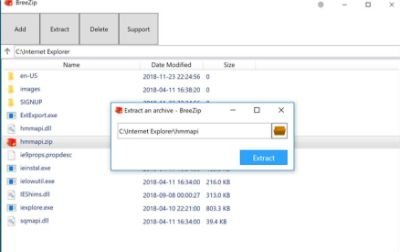
Ett praktiskt verktyg att ha om du tar emot många dokument. BreeZip hjälper(BreeZip) dig att öppna alla arkiverade filer. Du kan använda detta för alla format, Zip , RAR , 7-zip , Tar , Gzip . Du kan också organisera mapparna med lösenord, vilket gör det mycket enkelt för dig att se och arbeta med dina filer.
Det är gratis också. Ladda ner den härifrån(here) .
2] Microsoft Att göra: Lista, uppgift(Task) och påminnelse(Reminder)
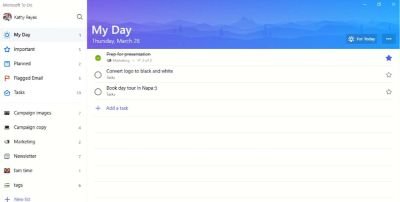
Bifoga(Attach) filer på upp till 25 MB, få dina färgkoordinerade att-göra-listor, få tillgång till tidslinjerna för dina uppgifter på vilken enhet som helst och dela med kollegor och vänner också. Du kan räta upp ditt arbetsliv med den här instrumentella och gratis Microsoft To-Do List & Task Reminder .
Ladda ner den härifrån(here) .
3] DELA.det

Du kan ladda ner det och använda din hotspot för att dela filer med alla som har "Share.it" laddat ner också. Allt du behöver ha är personen på samma LAN . Så enkelt är det att dela filer med denna supereffektiva programvara.
Det är gratis och hjälper dig att dela data smart också. Ladda ner den här(here) från Microsoft Store.
4] Microsoft Remote Desktop
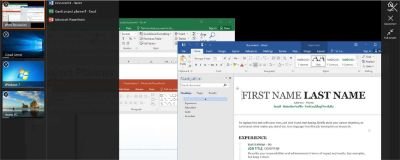
Om du vill konfigurera din Windows -dator för fjärråtkomst, ladda ner Remote Desktop- assistenten till din PC härifrån(here) .
Det är allt, och du kan komma åt din dator var som helst oavsett var du är för att hjälpa dig att hålla dig produktiv och aldrig hamna på efterkälken. Ladda ner den här appen härifrån(here) .
5] Trio Office

Även om Microsoft Office är imponerande, är det dyrt. Även de begränsade prenumerationerna kostar. Om du letar efter ett gratis substitut för MS Office utan att kompromissa mycket med de grundläggande funktionerna kan du prova Trio Office . Appen erbjuder redigerare för Word , Excel och PowerPoint . Kolla mer om samma här(here) .
6] Väckarklocka HD
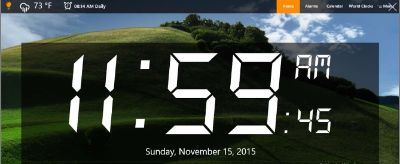
Har(Are) dina vanliga väckarklockor svikit dig? Behöver du något interaktivt och även en plattform för att få dina dagliga kontroller av väder och växelkurser gjorda? Då är Alarm Clock HD inställd för att göra din dag produktiv. Organisera(Organize) och ge dig ut för att börja dagen.
Ladda ner appen gratis härifrån . (here)Det ger dig mycket mer än en väckarklocka. Om du reser mycket i jobbet håller det din tidslinje också synkroniserad med världsklockorna. Det är en av de måste-ha-programvara för Windows 10 .
7] Mina anteckningar

Förmodligen en av de mest underskattade apparna men för människor som arbetar med flera projekt. Mina anteckningar kan vara en livräddare för att effektivisera arbetet. Få din deadline att hålla och du kan arbeta snabbare med rätt riktlinjer med denna gratisapp.
Ladda ner den härifrån(here) .
8] Resultat
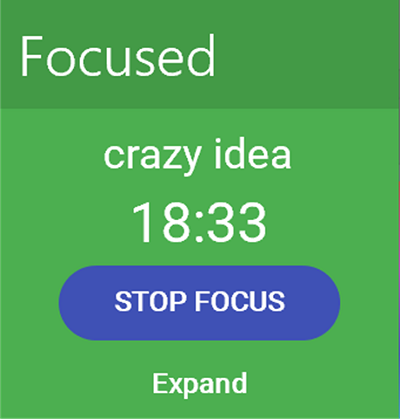
Det tuffaste när man försöker vara produktiv är att kämpa mot förhalning. Att sätta ett schema och följa det är den bästa vägen ut. Att ta med allt detta till en app gör det enklare.
Till skillnad från de flesta andra liknande appar tvingar Resultivity dig att följa schemat. Appen belönar dig när du har slutfört de avsedda uppgifterna och skickar stinker om du inte gör det. Skaffa den här användbara appen från Microsoft Store här(here) .
9] Dropbox
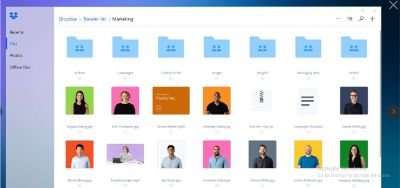
Om du kommer att dela stora filer, är Dropbox inställd på att hjälpa dig att göra det effektivt. Personen du skickar den till behöver inte heller ha ett dropbox-konto. Du kan också använda den som en enda filavledare för hela ditt team så att du kan komma åt dina filer var som helst.
Den är gratis att använda, och du kan ladda ner den här appen från Microsoft Store .
Och slutligen!
10] Microsoft Whiteboard
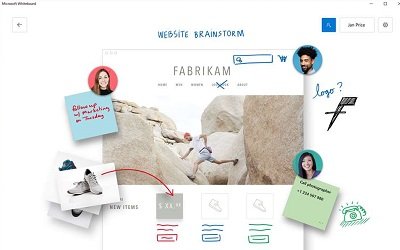
Microsoft Whiteboard är kanske det snyggaste sättet att brainstorma över ditt arbete. Arbetet blir mycket lättare när du har allt på en vit tavla framför dig. Du kan använda applikationen för att arbeta i realtid, skapa planer för webbplatser, rita tabeller eller spara din personliga information i molnet. Appen finns tillgänglig på Microsoft Store .
EndNote
I slutändan betyder att vara produktiv inte bara göra anteckningar. Det innebär också att du lär dig använda programvara som hjälper dig att arbeta smart och effektivt utan att slösa bort dyrbar tid. Du kan enkelt använda listan ovan med appar för att hjälpa dig att göra just det.
Lägg undan de stationära och gula klistermärkena eftersom apparna nedan är inställda för att hjälpa dig att arbeta smart och bocka av uppgifter effektivt.
Vilka produktivitetsappar använder du?(Which Productivity apps are you using?)
Related posts
Använda iTunes-appen från Microsoft Store på Windows 11/10
Extrahera RAR-filer på Windows 11/10 med gratis appar från Microsoft Store
Bästa gratis filmappar tillgängliga på Microsoft Store för Windows 11/10
Hur man öppnar Microsoft Store-appar vid start i Windows 11/10
URI-kommandon för att öppna Microsoft Store-appar i Windows 11/10
5 bästa sociala medier-appar för Windows 10 tillgängliga i Microsoft Store
Hur man stoppar fjärrinstallation av appar på Windows 10
Bästa dansapparna för att lära dig dans för Windows 10 från Microsoft Store
Microsoft Photos-appen saknas eller fungerar inte i Windows 11/10
Hur man skapar en genväg för att öppna Microsoft Store-appar i Windows 11/10
Windows Store Cache kan vara skadad i Windows 11/10
Hur man återställer eller reparerar Microsoft Store-appar via Windows-inställningar
Hur man öppnar Microsoft Store-appar från kommandotolken
Så här återställer du Microsoft Store-appar med PowerShell i Windows 10
Ladda ner Adobe Reader-appen för Windows 10 från Microsoft Store
Bästa PC-optimeringsappar för Windows 10 på Microsoft Store.
Hur man presenter appar och avatarer från Microsoft Store på Windows 10
Lista över bästa spel i Microsoft Store för Windows 11/10
Microsoft Store saknas, visas inte eller är inte installerad i Windows 11/10
Lista över bästa gratis Windows 11/10-appar i Microsoft Store
